Zabava s Fonero
Sodobne naprave za hišno zabavo so končno začele uporabljati enotne standarde, ki nam omogočajo dokaj preprosto sestavljanje domačih sistemov, tudi če ne kupimo vsega od enega samega ponudnika. Zanimiv nadomestek za različne medijske strežnike pa je usmerjevalnik Fonero, ki lahko postane srce domačega sistema.

Z vzpostavljanjem domačega središča za zabavo lahko porabimo poljubno časa (in denarja), še posebej, če imamo malo tehnične žilice. Današnja izbira najrazličnejših naprav je naravnost velikanska, dobri standardi povezljivosti pa šele nastajajo. Številni velikani računalništva si želijo pokoriti tudi dnevno sobo in gradijo lastne strategije digitalnih vozlišč. Najdlje je prišel Apple, vendar nas zapira v preozke okvire, obenem pa v naših krajih ne podpira ravno vseh priboljškov, ki jih je mogoče užiti na oni strani luže. Podobno je precej daleč prišel Google, a je pri nas žal mogoče kupovati le programe za mobilne naprave, knjig, glasbe in filmov pa ne. Z druge strani svoje rešitve ponujajo velikani zabavne elektronike, kot so Philips, Sony in Samsung, vsak ima svoj pogled na domače središče zabave, ob tem pa podpirajo različne sisteme, od lastnih (npr. PlayStation) prek licenčnih (npr. Windows) do odprtokodnih (Linux).
Standardi
Najenostavnejša pot pri izgradnji domačega središča za zabavo je izbira vseh naprav enega samega ponudnika. Navadno take naprave lepo sodelujejo med seboj. Žal je to cenovno precej neučinkovito, saj ponudniki želijo segmentirati svoje izdelke in nam želijo tehnično dokaj enostavne nadgradnje še kako mastno zaračunati. Tak zgled so npr. lastniški vmesniki za brezžični internet. Na povsem drugi strani je način "naredi sam", ki pa od nas terja veliko časa, preizkušanja, iskanja nasvetov, končni rezultat pa je lahko zares izvrsten ... do prve nadgradnje, ko se lahko začetne muke spet ponovijo.
Mogoče pa je izbrati tudi vmesno pot. Domače središče za zabavo lahko sestavimo iz izdelkov različnih ponudnikov, če so ti dovolj odprti in podpirajo ustrezne široko podprte standarde. Na srečo je uspeh spletnih tehnologij dodobra zdramil tudi ponudnike strojne opreme, ki so večinoma z vgradnjo različnih različic Linuxa in podporo v spletu temelječih standardov dosegli osnovni skupni imenovalec, da jih z nekaj malega truda lahko uspešno zvežemo med seboj.
Pri odločitvi za nakup osnovnih komponent je treba preveriti specifikacije naprav. Danes se skoraj ne izplača več kupiti naprave, ki je ni mogoče - žično ali brezžično - povezati v domače omrežje. Poleg tega je zelo pomembno, da podpira standard DLNA. Ključ domačega omrežja je lahko kar hišni omrežni usmerjevalnik. Na voljo je zelo veliko teh naprav. Pri izbiri prave pa nikakor ne gre več brez brezžičnega vmesnika (podpirati mora 802.11n), velja pa izbrati usmerjevalnik, ki ima dovolj odprto programsko opremo, da lahko dodajamo nove storitve, ki so že ali pa bodo v prihodnje šele postale priljubljene.
Fon
Za osnovo domačega medijskega omrežja lahko izberemo kar usmerjevalnik projekta Fon, konkretno Fonero 2.0N. Po precej nizki ceni (59 EUR) ga lahko naročimo prek spleta (corp.fon.com/en/products/fonera2n/) in s tem postanemo del svetovne skupnosti ponudnikov dostopnih točk za splet. Zadeva deluje na podlagi vzajemnosti. Majhen del svoje pasovne širine izpostavimo skozi brezžični vmesnik, večino pa izkoriščamo v svojem domačem omrežju, poljubno zaščiteno. Vsi, ki sodelujejo pri projektu Fon, lahko izkoriščajo dostop na katerikoli drugi Fon točki po svetu (razširjenost omrežja lahko spremljamo v spletu: maps.fon.com). Mogoče je celo onemogočiti javni vmesnik, a s tem izgubimo možnosti dostopa do drugih točk.
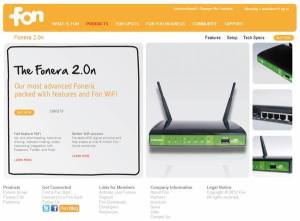
Fonera 2.0N z ugodno ceno je lahko srce domačega središča za zabavo, za dodaten bonus pa še sodelujemo v zanimivi skupnosti.
Fonero je zanimiv, ker temelji na kodi projekta OpenWRT. Gre za distribucijo Linuxa, prilagojeno manj zmogljivi elektroniki, ki jo navadno najdemo v preprostejših usmerjevalnikih. Če želimo iz usmerjevalnika iztisniti kaj več, si najprej namestimo razvojno različico programske opreme. Trenutno je prilezla do oznake 2.3.7 beta 2, prenesemo pa jo lahko z naslova goo.gl/3y5vM. Namestitev je preprosta, v spletnem vmesniku usmerjevalnika izberemo Settings | System | Firmware Update in naložimo preneseno datoteko.
Tako nadgrajena Fonera že sama podpira nalaganje datotek v YouTube, Flickr, Picaso in Facebook. Zna tudi pošiljati ščebete v Twitter, ima odjemalca za protokol BitTorrent - Transmission -, ki je v različici sistemskega programja 2.3.7 sposoben sprejeti tudi zapise .magnet, kar je danes vsekakor pomembna zmožnost. Seveda pa bomo Foneri lahko dodali še nove aplikacije, a o tem nekoliko kasneje.
Fonero ima vmesnik USB 2.0, na katerega lahko priklopimo različne naprave. Lahko jih imamo tudi več, a bomo morali vmes postaviti vozlišče USB z napajanjem (powered USB hub). Za domače središče zabave bo dovolj, če tam priključimo zunanji disk. Izplača se izbrati takega, ki lahko napajanje vleče kar iz priključka USB, saj se bomo tako znebili še enega kabla. Primerni kandidati so npr. diski Western Digital My Passport. Fonero sicer podpira različne datotečne formate diskov, vendar bo naš sistem precej bolj uporaben, če si bomo disk formatirali z datotečnim sistemom Ext2 ali Ext3. Za to bomo potrebovali sistem Linux, ki pa ga lahko poženemo s kake žive distribucije (npr. s ključka USB). S tem formatom izgubimo možnost neposrednega priklopa diska na kakšno drugo napravo, ki sistema Ext2/3 ne podpira (večinoma razumejo le različice FAT), a to tako ali tako ni naš namen, saj bo usmerjevalnik srce sistema, disk pa vedno priključen vanj. Več v zvezi z diski, tudi s podrobnostmi formatiranja, in druge tehnične nasvete najdemo na wiki straneh projekta Fon: wiki.fon.com/wiki/External_Storage_Use. Ko bomo disk priklopili, ga bomo lahko v spletnem vmesniku usmerjevalnika prek ikone USB Disc prilagodili za uporabo. V stolpcu Mode izberemo Folder, v sosednje vnosno polje pa vnesemo ime mape, ki bo predstavljala naš disk, sam sem izbral naziv Media. Spodaj pod naslovom Settings preverimo še, da je nastavitev Create folders nastavljena na Enabled.
Medijski strežnik
Skoraj smo že doma. Ključni del sistema bo še medijski strežnik. Za Fonero lahko najdemo kar nekaj rešitev, trenutno pa je najboljša strežnik MiniDLNA. Na srečo ga je mogoče dobiti v obliki, ki omogoča preprosto namestitev na Fonero. Zadnje aktivnosti, povezane z MiniDLNA, obenem z manjšo vojno egov upravnika foruma in vzdrževalca paketa, lahko spremljamo v spletnem forumu na naslovu boards.fon.com/forum/viewtopic.php?f=8&t=586. Za namestitev najprej prenesemo datoteko z naslova goo.gl/HcN0q. V spletnem vmesniku Fonere potem izberemo Applications in v spodnjem segmentu z naslovom Upload File z gumbom izberemo pravkar preneseno datoteko. Po tem pa z gumbom Upgrade izvedemo namestitev. Spletni vmesnik Fonere bo po tem obogaten še z linuxovskim pingvinom s podpisom MiniDLNA, ki ponuja nastavitve našega novega medijskega strežnika.
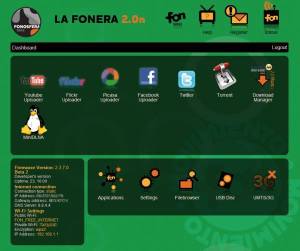
Spletni vmesnik za nastavitve Fonere. Vidimo ikono strežnika MiniDLNA, ki je že nameščen.
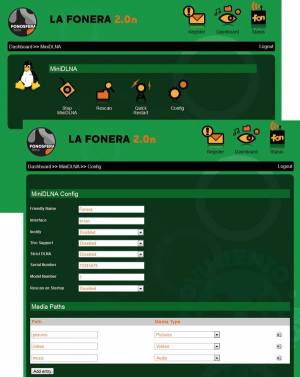
Nastavitve strežnika MiniDLNA v spletnem vmesniku Fonere.
Najprej aktiviramo namestitev programske opreme na zunanji disk z gumbom Install. Po namestitvi strežnik še poženemo z gumbom Start. Če želimo, lahko spreminjamo tudi nastavitve, vendar je privzeta sestava že primerna za mape, ki jih bo na zunanjem disku vzpostavila Fonera. Glasbo shranjujemo v mapo music, slike imamo v mapi pictures, video posnetke pa uredimo v mapi videos. Delovanje lahko preverite s katerimkoli odjemalcem DLNA, med drugim tudi z Windows Media Player 10 (Okna XP) ali 11 (Okna 7). Prikazati sem mora na seznamu Other Libraries pod imenom Fonera.

Naš strežnik je zdaj viden vsem, ki razumejo DLNA. Med drugim tudi Oknom 7 z vgrajenim Windows Media Player.
Torrent
Pri tej sestavi je odličen vgrajeni odjemalec za BitTorrent, ki je del našega medijskega strežnika. Za Fonero je to Transmission, ki pozna kup odjemalcev oz. nadzornih programov. Za iOS je tak npr. iControlBits, za Okna priporočam Transmission Remote (code.google.com/p/transmission-remote-dotnet/). Uporabnikom Androida pa je na voljo Transdroid (www.transdroid.org).
Če želimo naše torrente nadzirati tudi onkraj varnega okrilja domačega omrežja, moramo nastaviti ustrezno pot. Ne priporočam odpiranje celotnega spletnega vmesnika Fonere, ker je preveč tvegano, raje odpremo določena vrata, zgolj za Transmission. V spletnem vmesniku Fonere izberemo Settings | Firewall | Port Forwarding in s seznama Protocol izberemo TCP+UDP, v okvirček Source Port vnesemo številko, večjo od 10000, ki bo naša skrivna pot do nadzora torrentov, pod IP moramo vnesti notranjo IP številko Fonere, privzeto je 192.168.100.1, Target Port pa mora biti 9091. Če smo priključeni s spremenljivo številko IP, moramo aktivirati še storitev DDNS, Fonera podpira dyndns.org, ta storitev pa brezplačno ponuja eno domensko ime. Še bistveno lažje bo, če od svojega ponudnika dostopa do interneta zahtevate fiksno številko IP. Potem boste odjemalec za dostop do Transmission od zunaj preprosto nastavili z zunanjim naslovom, številko vrat, kot ste jo nastavili zgoraj (Source Port), in uporabniškim imenom fonero ter glavnim geslom, ki ste ga določili ob prvi vzpostavitvi usmerjevalnika pri sebi doma.
Transmission odlaga prenesene datoteke na zunanji disk v mapo torrent. Te mape nikakor ne smemo predstaviti strežniku MiniDLNA, drugače bo prišlo do zmede, ker bo želel indeksirati delno prenesene datoteke. Tako bomo za učinkovito rabo našega spletišča potrebovali še urejevalnik datotek, ki omogoča hitro prestavljanje med mapami. Fonera podpira protokol SMB/CIFS, tako da lahko zunanji disk enostavno priklopimo v Oknih, Mac OS X, Linuxu in podobnih sistemih. Omogočimo ga prek Settings | File Server, kjer pod naslovom Windows Network Shares s seznama Enable izberemo enabled ter določimo še druge parametre priklopa (predlagamo Anonymus - disabled, Name - lafonera, Workgroup - FON). Na istem mestu lahko omogočimo tudi strežnik FTP, če ga bomo morda potrebovali. Pod naslovom FTP Server s seznama Enable izberemo enabled, nastavitev Anonymous pa naj bo disabled.
Za popolno udobje si velja omisliti še mobilni odjemalec. Za Android je izvrsten Ghost Commander, še en klon legendarnega Norton Commanderja, ki z dodatkom SMB plugin for Ghost Commander podpira tudi priklop Fonerinega diska prek omenjenega protokola in je sploh izvrsten urejevalnik datotečnega sistema. Žal bomo datoteke med mapami pri takem priklopu najprej prenašali k sebi, šele potem nazaj na Fonero. Z nekaj več tehnične žilice si lahko v Android z omogočenim korenskim dostopom (rooted) namestimo jedro s podporo CIFS ali modulu jedra, ki ga dinamično naložimo. Disk s Fonere si bomo potem lahko pripeli kot navidezno krajevno mapo in premikanje datotek med mapami bo bliskovito. Primeren program za Android, ki nam olajša priklop, je CifsManager.
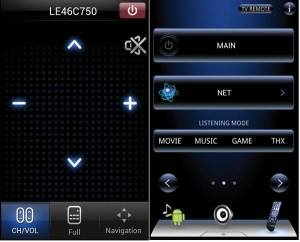
Pri izbiri naprav je lahko odločilno dejstvo obstoj učinkovitega krmilnega programa za naš pametni telefon. Na sliki sta izdelka podjetij Samsung in Onkyo.
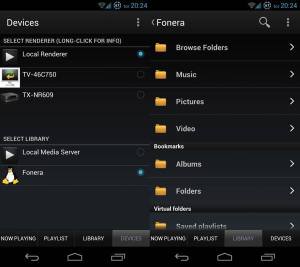
Dodatni bonus je krmilnik za vse naprave DLNA na našem pametnem telefonu. Na sliki je Bubble UPnP za Android.
Upodabljanje
Medijski strežnik je sicer pogoj za vsako domače središče zabave, a je sam po sebi le skladišče, za uživanje v vsebini na njem pa potrebujemo različne "upodabljajoče" naprave (renderers), kot jim pravi standard DLNA.
Pogoj, da bomo medijski strežnik, ki smo ga zgradili okrog Fonere, udobno uporabljali, je naprava s hišno zabavo, ki podpira priklop v omrežje (žični ali brezžični) in standard DLNA. Toplo sicer priporočamo žični priklop, saj je zanesljivost in hitrost delovanja precej boljša, a je pač treba potegniti dovolj kablov. Če to ni mogoče, so še vedno rešitve z izkoriščanjem električne napeljave in ustreznimi dodatki (power line network), v skrajni sili pač izberemo brezžični vmesnik, Fonera 2.0N podpira hitrosti povezav do 54Mb/s. Pred nakupom naprave dobro preverite še, če je zanjo na voljo tudi "daljinski upravljalnik" v obliki aplikacije za pametni telefon, ki ga uporabljate.
Ena od možnosti, ki v praksi z omenjenim sistemom deluje odlično, podpira žični (z dodatkom tudi brezžični) priklop v domače omrežje, standard DLNA in ima krmilni program za sistem Android, je sodobni Hi-Fi receiver Onkyo (npr. NR-609, alternative so še NAD, Denon, Marantz, vsak dan pa se najde še kak nov ponudnik s krmilnim programom za pametni telefon) in televizijski sprejemnik Samsung letnik 2011 ali novejši (alternative so tudi modeli Sony, LG, Philips ..., velja pa preveriti njihovo podporo DLNA in možnost krmilne aplikacije za pametni telefon). Čeprav je DLNA odprt in široko sprejet standard, ga vsak od ponudnikov naredi malo po svoje, da pač vzpodbuja prodajo drugih naprav iz lastne ponudbe. V praksi se MiniDLNA na Foneri in Samsungovi televizorji in Onkyo receiverji ujamejo zelo dobro, podprti so celo podnapisi, kar je sicer Samsung v svoji izvedbi DLNA precej zapletel, ter pri Onkyu brezizgubni zapis glasbe FLAC. Dodatna prednost omenjenih naprav je možnost neposrednega izkoriščanja določenih internetnih storitev. Tako Onkyo kot Samsung ponujata programa za Android, s katerima ju je mogoče brez težav upravljati na daljavo, dokler smo v istem omrežju (torej tudi iz sosednjih sob, kjerkoli vas doseže signal WiFi domače Fonere).
Pika na i in potrditev, da je DLNA kljub različnim izvedbam končno uporaben standard za domače središče zabave, pa je androidna aplikacija za nadzor DLNA, kot je npr. Bubble UPnP. Z njo lahko v popolnosti nadziramo tako strežnike kot predvajalnike v omrežju DLNA, kamor kot polnopravni člen vključi tudi našo mobilno napravo. Z nekaj dotiki zaslona tako lahko pošljemo glasbo iz Androida na hišni stereo, video iz strežnika MiniDLNA pa na TV ali kakršnokoli drugo kombinacijo.
Zabavajmo se
Alternativnih, a sorodnih sestav je seveda še cel kup. Pomembno je, da imamo kar se da odprte komponente z dovolj veliko skupnostjo aktivnih uporabnikov, ki nam bo pomagala pri morebitnih težavah. Vsekakor pa pri svoji izbiri upoštevajte uveljavljene standarde, ki smo jih opisali zgoraj, in zahtevajte udobje, ki vam ga ponujajo krmilne aplikacije za sodobne pametne telefone.







